
- •Практический раздел содержание
- •Лабораторная работа №1
- •Основные понятия диаграмм классов uml
- •Классы, атрибуты, операции
- •Категории связей. Связь-зависимость
- •Связи-обобщения и механизм наследования классов в uml
- •Связи-ассоциации: роли, кратность, агрегация
- •Получение схемы реляционной базы данных из диаграммы классов uml
- •Лабораторная работа №2
- •Лабораторная работа №3
- •Лабораторная работа №4
- •Лабораторная работа №5
- •Лабораторная работа №6
- •3Апрос 6-2-1
- •3Апрос 6-2-2
- •Лабораторная работа №7
- •Лабораторная работа №8
- •Создание макроса
- •Сведения о построителе макросов
- •Создание изолированного макроса
- •Создание группы макросов
- •Создание внедренного макроса
- •Изменение макроса
- •Использование условий для контроля за действиями макроса
- •Примеры условных выражений в макросах
- •Лабораторная работа №9
- •Описание
- •Порядок обработки элементов оператора select:
- •Конструкция where
- •Конструкция group by
- •Конструкция having
- •Конструкция order by
- •Seller (Продавцы)
- •Sale (Продажи)
- •Supplier (Поставщики)
- •Goods (Товары)
- •Model (Модели)
- •Custom (Заказ)
- •Простые запросы
- •Агрегатные функции
- •Лабораторная работа №10
- •Многотабличные запросы
- •Примеры многотабличных запросов
- •Подзапросы и многотабличные запросы
- •Лабораторная работа №11
- •Операторы манипулирования данными
- •Лабораторная работа №12
- •Лабораторная работа №13
- •Примеры
- •Синтаксис
- •Примеры
- •Лабораторная работа №14
- •Лабораторная работа №15
- •Лабораторная работа №16
- •Лабораторная работа №17
- •Лабораторная работа №18
- •Лабораторная работа №19
- •Работа с данными
- •Состояния и режимы набора данных
- •Поля и класс tField
- •Типы полей и типы данных
- •Сортировка
- •Навигация
- •Фильтрация
- •Редактирование
- •Добавление и удаление
- •Лабораторная работа №20
- •Лабораторная работа №21
- •Лабораторная работа №22
- •Лабораторная работа №23
- •Компонент dbCtrlGrid
- •Лабораторная работа №24
- •Импорт информации из Delphi в Word
- •1. Как определить установлен ли Excel
- •2. Как определить запущен ли Excel
- •3. Как вывести данные в Excel
- •Лабораторная работа №25
- •Поиск и фильтрация данных в Delphi
- •Общие положения
- •Поиск данных
- •Лабораторная работа №26
- •Лабораторная работа №27
- •Отчеты в Delphi
- •Лабораторная работа №28
- •Лабораторная работа №29
- •Лабораторная работа №30
- •Лабораторная работа №31
- •Лабораторная работа №32
- •Стандартные функции php для работы с MySql
- •Пример простейшей поисковой системы на php
- •Сортировка таблиц
- •Лабораторная работа №33
- •Работа с соединениями
- •Постоянные соединения с базами данных
- •Лабораторная работа №34
- •Создание бд и таблиц
- •Создание бд и таблиц с помощью php
- •Создание бд и таблиц с использованием phpMyAdmin
- •Лабораторная работа №35
- •Лабораторная работа №36
- •Применение информации о структуре таблицы
- •Лабораторная работа №37
- •Лабораторная работа №39
- •Роль сервера приложений: Настройка сервера приложений
- •Предварительная подготовка
- •Настройка сервера приложений
- •Параметры сервера приложений
- •Сводка выбранных параметров
- •Завершение работы мастера настройки сервера
- •Удаление роли сервера приложений
- •Дальнейшие действия: выполнение дополнительных задач
- •Подготовка данных для сервера приложений
- •Создание сервера приложений
- •Лабораторная работа №40
- •Создание локального клиентского приложения (на том же пк, что и сервер)
- •Удаленный клиент с использованием olEnterprise
- •Об удаленном клиенте с использованием dcom
- •Удаленный клиент с использованием ActiveForm
Лабораторная работа №27
Тема: Создание простых отчетов
Цель работы: Изучить технологию создания простых отчетов в среде Delphi.
Время работы: 2 учебных часа.
Правила по ТБ: Общие.
Оборудование рабочего места: Практикум, ПК.
Программное обеспечение: Windows, MS Office, Delphi
Вопросы входного контроля:
Дайте определение понятию индекс.
Расскажите, для чего применяются индексы.
Расскажите, о функциях dBASE.
Расскажите, как создать индексы в приложениях Delphi/Builder/
Расскажите, об использовании методов поиска Lookup и Locate.
КРАТКИЕ ТЕОРЕТИЧЕСКИЕ СВЕДЕНИЯ
Отчеты в Delphi
Для упрощения процесса составления отчетов в поставку всех версий Delphi входят специальные программные средства - генераторы отчетов. В первых версиях Delphi это был ReportSmith, затем, с Delphi 3 по Delphi 6 - QuickReport, а начиная с Delphi 7 и заканчивая Delphi 2006 - Rave Reports.
ПРИМЕЧАНИЕ В поставку Delphi 7 так же входит и QuickReport, однако по умолчанию этот инструментарий отсутствует на панели компонентов. Чтобы воспользоваться QuickReport в этой версии Delphi, следует открыть Component ' Install Packages, нажать кнопку Add и выбрать файл dclqrt70.bpl в подкаталоге …Delphi\Bin.
Генераторы ReportSmith и Rave Reports представляют собой отдельные приложения, при помощи которых можно создавать отчеты, в то время, как QuickReports - это набор VCL-компонентов, которые помещают непосредственно на стандартную форму Delphi.
В простейшем случае работа с QuickReport выглядит следующим образом: создается новая форма, на которую помещают компонент QuickRep. Затем при помощи составного свойства Bands определяют, какие основные составные части отчета требуются:
HasColumnHeader - заголовки столбцов;
HasDetail - сами столбцы (собственно данные);
HasPageFooter - нижний колонтитул страницы;
HasPageHeader - верхний колонтитул страницы;
HasSummary - итоговое значение по столбцам данных;
HasTitle - общий заголовок отчета.
В типичном случае, как минимум, необходимы столбцы и их заголовки. Общий заголовок так же обычно необходим. Кроме того, для потенциально многостраничных отчетов, как правило, предусматривают нумерацию страниц, для чего пригодится тот или иной колонтитул.
Рассмотрим простейшее приложение, использующее отчет. Для этого создадим новый проект в Delphi (если у вас Delphi 7, то сначала подключите QuickReport, как описано в примечании, если же у вас более новая версия - то можете пропустить этот текст и сразу перейти к следующему параграфу). Затем на главную форму поместите 3 кнопки - "Просмотр", "Печать" и "Выход", а в заголовке окна (Caption) напишите "QuickReport demo" (рисунок 27.1).
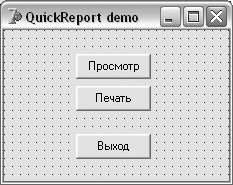 Рисунок
27.1 – Приложение QuickReport demo
Рисунок
27.1 – Приложение QuickReport demo
Теперь создадим новую форму, поместим на нее компонент Table, установим свойство DatabaseName в DATA1, а для TableName выберем Customer, после чего установим свойство Active в истину. Таким образом, мы подготовили данные для вывода. Теперь поместим на форму компонент QuickRep, который визуально предствляет собой лист отчета и установим в свойстве Bands флаги HasColumnHeader, HasDetail, HasPageFooter и HasTitle. В результате на "листе" появятся 4 области, представляющие собой соответствующие логические части отчета. Теперь в центре самой верхней области - Title - поместим компонент QRLabel. Это аналог стандартной подписи (Label), предназначенный специально для отчетов QuickReport. В свойстве Caption напишем "Клиенты", после чего можно увеличить размер шрифта, сделать его полужирным или выбрать другую гарнитуру, чтобы заголовок не "затерялся".
Следующим этапом будет собственно подготовка к выводу данных отчета. Поскольку мы выбрали таблицу клиентов, то выводить будем 2 колонки - номер клиента в базе (поле CUST_ID) и иго имя (CUST_NAME). Для этого сначала на области заголовков столбцов (Column Header) разместим еще 2 надписи, воспользовавшись QRLabel, в свойстве Caption которых напишем "№" и "Имя". В следующей области, Detail, непосредственно под этими надписями, поместим 2 компонента QRDBText. Эти компоненты, в свою очередь, можно назвать аналогами компонент DBText, предназначенных для вывода данных из БД в строковом формате. Свойство DataSet компонентов QRDBText следует установить в Table1, а DataField - в CUST_ID у одного и в CUST_NAME - у другого. Здесь надо отметить, что компоненты, помещенные в области Detail, при печати будут повторяться построчно столько раз, сколько требуется для вывода всех данных из указанного источника. Но следует учитывать, что и у компонентов, используемых для вывода полей, и у основы отчета - компонента QuickRep, должен использоваться один и тот же источник данных. В данном случае это Table1.
Последнее, что остается - это определить содержимое нижнего колонтитула. Для этого в области Page Footer поместим компонент QRSysData. Прямого аналога в VCL у этого компонента нет, можно назвать его "продвинутой" версией текстовой подписи, которая может менять свое содержимое в зависимости от состояния отчета. За тип выводимой информации отвечает свойство Data, которое может принимать одно из следующих значений: qrsDare, qrsDateTime, qrsDetailCount, qrsDetailNo, qrsPageNumber, qrsReportTitle и qrsTime. Соответственно, будет выводиться текущая дата, дата и время, количество записей на странице, номер последней записи на странице, номер страницы, название отчета, или текущее время. Поскольку записей в таблице у нас весьма немного, то остановимся на втором варианте - выводе даты и времени составления отчета. Впрочем, при необходимости всегда можно использовать несколько таких компонентов, чтобы вывести всю необходимую информацию.
В результате, после всех действий по настройке отчета, мы получим заготовку, представляющую собой изображение листа с заданными нами подписями и намеченными местами для вывода данных (рисунок 27.2).
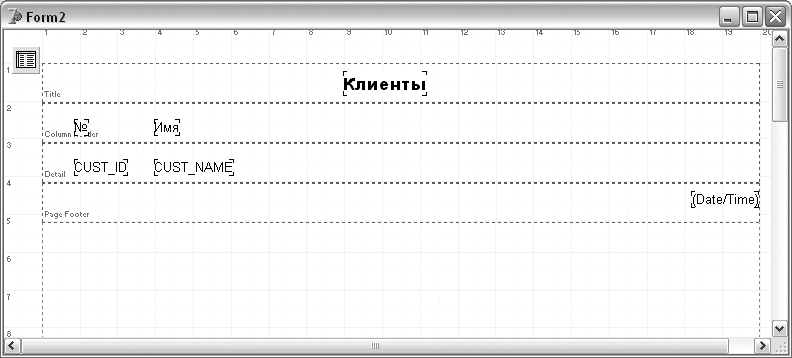 Рисунок
27.2 – Форма Delphi с отчетом QuickReport
Рисунок
27.2 – Форма Delphi с отчетом QuickReport
Теперь остается написать код для обращения к этому отчету. Для этого вернемся к первой (главной) форме приложения, в начале секции implementation подключим форму с запросом при помощи ключевого слова uses и создадим обработчики событий для кнопок, как показано в листинге 27.1.
Листинг 27.1. Исходный код приложения QuickReport demo
unit Unit1;
interface
uses
Windows, Messages, SysUtils, Variants, Classes, Graphics, Controls, Forms, Dialogs, StdCtrls, QRCtrls, QuickRpt, ExtCtrls, DB, DBTables;
type
TForm1 = class(TForm)
Button1: TButton;
Button2: TButton;
Button3: TButton;
procedure Button3Click(Sender: TObject);
procedure Button1Click(Sender: TObject);
procedure Button2Click(Sender: TObject);
end;
var
Form1: TForm1;
implementation
uses
unit2; {$R *.dfm}
procedure TForm1.Button3Click(Sender: TObject);
begin
close;
end;
procedure TForm1.Button1Click(Sender: TObject);
begin
Form2.QuickRep1.Preview;
end;
procedure TForm1.Button2Click(Sender: TObject);
begin
Form2.QuickRep1.Print;
end;
end.
Как видно из кода, вся программная работа заключается в вызове метода Preview для просмотра отчета и метода Print для вывода на печать. С исходным кодом так же можно ознакомится в каталоге Demo\Part4\QReport.
СОДЕРЖАНИЕ И ПОРЯДОК ВЫПОЛНЕНИЯ РАБОТЫ
Изучить теоретические введения.
Создать новый проект.
Поместить на форму основные компоненты для создания отчетов.
Подключить базу данных и связать компоненты для создания отчетов.
Поместить на форму компонент для отчетов QuickReport.
На форме QuickReport сконструируйте свой отчет.
Написать код, который позволяет выводить отчет на экран или на печать.
Проверить работоспособность подключения.
Проверить работу всего проекта.
Продемонстрировать преподавателю работу разработанного образца проекта.
Получить от преподавателя индивидуальное задание и создать проект (по аналогии) для выполнения индивидуального задания.
Подготовиться к защите лабораторной работы, которая включает в себя демонстрацию индивидуального варианта, защиту по контрольным вопросам теоретической части работы.
Вопросы выходного контроля:
Расскажите, какие компоненты необходимы для создания простых отчетов.
Расскажите, как подключать компоненты для создания отчетов.
Перечислите форматы файлов, в которые можно получить отчет.
Расскажите, как работать в подпрограмме QuickReport.
Перечислите наиболее часто используемые компоненты для работы с БД.
